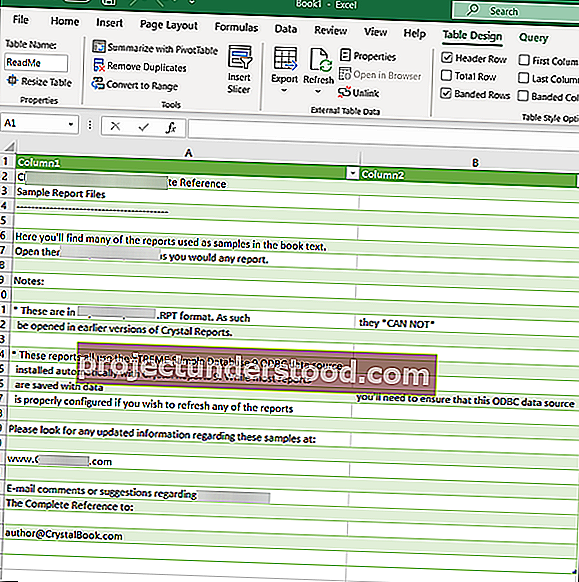A fail .rpt ialah fail laporan dicipta oleh Crystal Reports , perisian pelaporan perniagaan. Fail .rpt menyimpan data yang dihasilkan oleh pelbagai aplikasi dalam fail teks biasa. Juga, ia dapat menyimpan maklumat dalam format binari. Anda memerlukan perisian yang sesuai untuk membuka fail RPT. Sekiranya anda tidak memilikinya, anda mendapat mesej dari Windows yang mengatakan 'Bagaimana anda mahu membuka fail ini? Windows 10 tidak dapat membuka fail ini '. Inilah yang harus anda lakukan untuk membuka fail .rpt di Windows 10.
Cara membuka fail RPT di WIndows 10
PDF atau Portable Document Format adalah salah satu format dokumen yang diterima umum. Namun, jika anda lebih suka format .rpt, cubalah cadangan berikut untuk membuka fail .rpt di Windows 10.
- Tukar fail .rpt ke dalam format .xls
- Simpan fail .rpt sebagai fail OXPS
1] Tukar fail .rpt ke dalam format .xls

Jelajah ke lokasi di mana fail disimpan, klik kanan dan pilih ' Buka dengan Notepad '.
Sekarang, klik pada menu ' File ' dan pilih pilihan ' Save As '.
Apabila dialog ' Simpan Sebagai ' muncul, simpan fail sebagai fail .txt.
Sekarang, lancarkan Excel, pergi ke tab ' Data ' dan pilih ' Dari Teks / CSV ' di bawah bahagian Alat Data.

Selepas itu, semak ke lokasi fail RPT di mana ia disimpan sebagai fail .TXT dan klik pilihan ' Import '.
Apabila layar baru muncul, pilih pilihan ' Muat ke ' yang terletak di bahagian bawah layar untuk membuat jadual ' Import Data ' terlihat.

Pilih bagaimana anda ingin melihat data dan apabila selesai, tekan tab ' OK '.
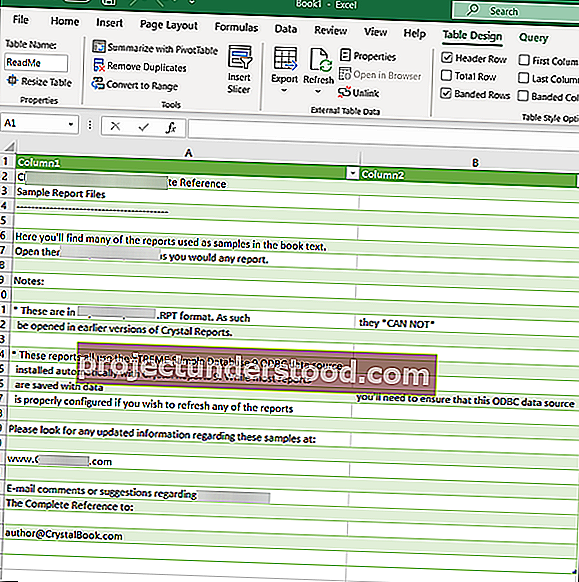
Fail RPT akan dimuat dalam Excel.
Akhirnya, simpan Fail dalam format excel iaitu .xls
2] Simpan fail RPT sebagai fail OXPS
Sekiranya anda tidak sabar untuk menukar fail .rpt menjadi fail .pdf, anda perlu membuat fail OXPS pada komputer anda terlebih dahulu.
Ini boleh dilakukan secara langsung di Windows, tanpa memuat turun program atau perisian tambahan.
Oleh itu, buka fail RPT anda dengan aplikasi standard anda di komputer seperti biasa.
Pergi ke Fail> Cetak atau tekan Ctrl + P.

Pilih ' Microsoft XPS Document Writer ' sebagai pencetak anda.
Selepas itu, pilih ' OK ' atau 'Print'.
Sekarang, pilih destinasi untuk fail OXPS anda dan klik pada butang 'Simpan'.
Setelah selesai, teruskan menukar fail OXPS menjadi fail PDF.
Untuk ini, pergi ke aconvert.com, pilih fail anda dan pilih Format Sasaran.
Tekan butang ' Convert Now ' untuk mula menukar fail menjadi PDF. Setelah selesai, fail tersebut akan dimuat turun ke PC anda sebagai fail PDF.
Berhati-hatilah untuk tidak mengubah nama pelanjutan pada fail .rpt, atau fail lain. Ini tidak akan mengubah jenis fail. Hanya perisian penukaran khas yang dapat mengubah fail dari satu jenis fail ke jenis yang lain.
Semoga ini dapat membantu.